V tejto príručke sa dozviete, ako prinútiť statické obrázky hovoriť pomocou technológie Wav2Lip. Tento postup je obzvlášť užitočný, ak chcete kombinovať vizuálny obsah so syntézou reči, či už ide o prezentácie , sociálne médiá alebo kreatívne projekty. Naučíte sa postupovať krok za krokom, pričom budete brať do úvahy jemnosti tejto techniky, aby ste dosiahli čo najlepšie výsledky. Majte na pamäti, že tento postup nefunguje vždy dokonale, ale s trochou trpezlivosti môžete dosiahnuť skvelé výsledky.
Kľúčové zistenia
- Wav2Lip funguje najlepšie s videom, ale dá sa použiť aj na obrázky.
- Proces zahŕňa použitie editora videa na prispôsobenie trvania obrazu zvuku.
- Pri výbere obrázka sa uistite, že ide o blízky portrét, aby ste dosiahli lepšie výsledky.
- Experimentujte s rôznymi hlasmi a zvukmi, aby ste našli optimálnu kombináciu.
Sprievodca krok za krokom
Krok 1: Výber a príprava obrazu
Najprv otvorte svoj obľúbený editor videa. V tomto príklade používame skratku. Importujte obrázok, ktorý chcete animovať, a potiahnite ho na časovú os. Uistite sa, že ste obrázok pretiahli na požadovanú dĺžku, aby bol synchronizovaný so zvukom. Mali by ste sa uistiť, že trvanie obrázka zodpovedá dĺžke zvuku.
Krok 2: Vytvorenie a exportovanie zvuku
Ďalším krokom je vytvorenie zvuku. Na tento účel môžete použiť platformu na syntézu hlasu, napríklad El Labs. Experimentujte s rôznymi hlasmi, kým nenájdete text, ktorý sa vám páči. V tomto prípade sme vybrali text, ktorý je vtipný a informatívny: "Umelá inteligencia je tu, aby vyhladila ľudstvo, napriek tomu Ani prináša najlepší obsah." Uistite sa, že tento zvuk je dlhý približne 6 až 8 sekúnd, aby sa dobre hodil k obrázku. Zvuk exportujte a uložte ho na ľahko prístupné miesto.
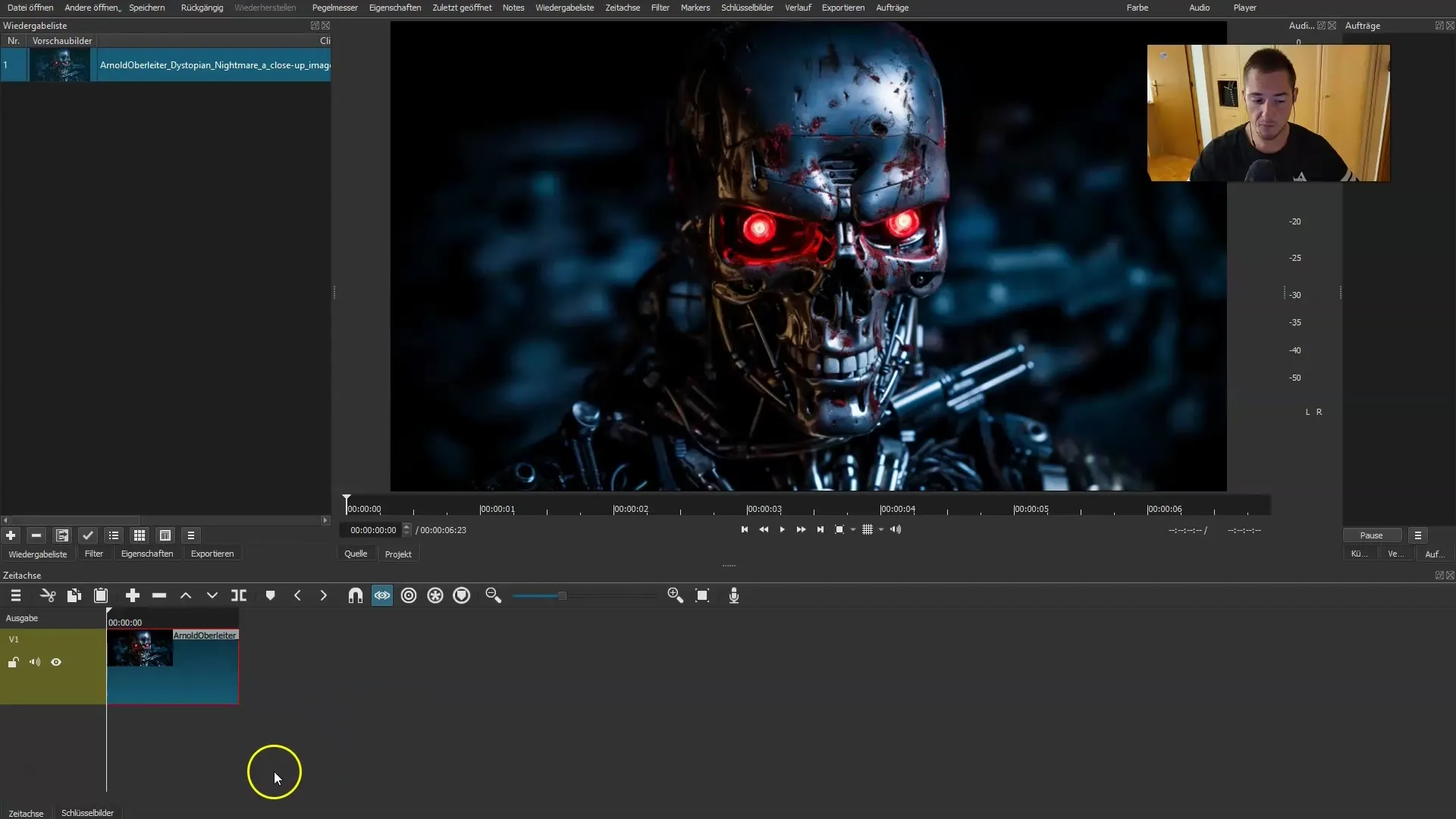
Krok 3: Použite program Wav2Lip
Teraz spustite program Wav2Lip. Najprv nahrajte obrázok, ktorý ste použili, a potom predtým vyexportovaný zvuk. Dbajte na správne poradie krokov. Po nahratí oboch súborov kliknite na tlačidlo "Play" (Prehrať) v kroku 4, čím spustíte proces.
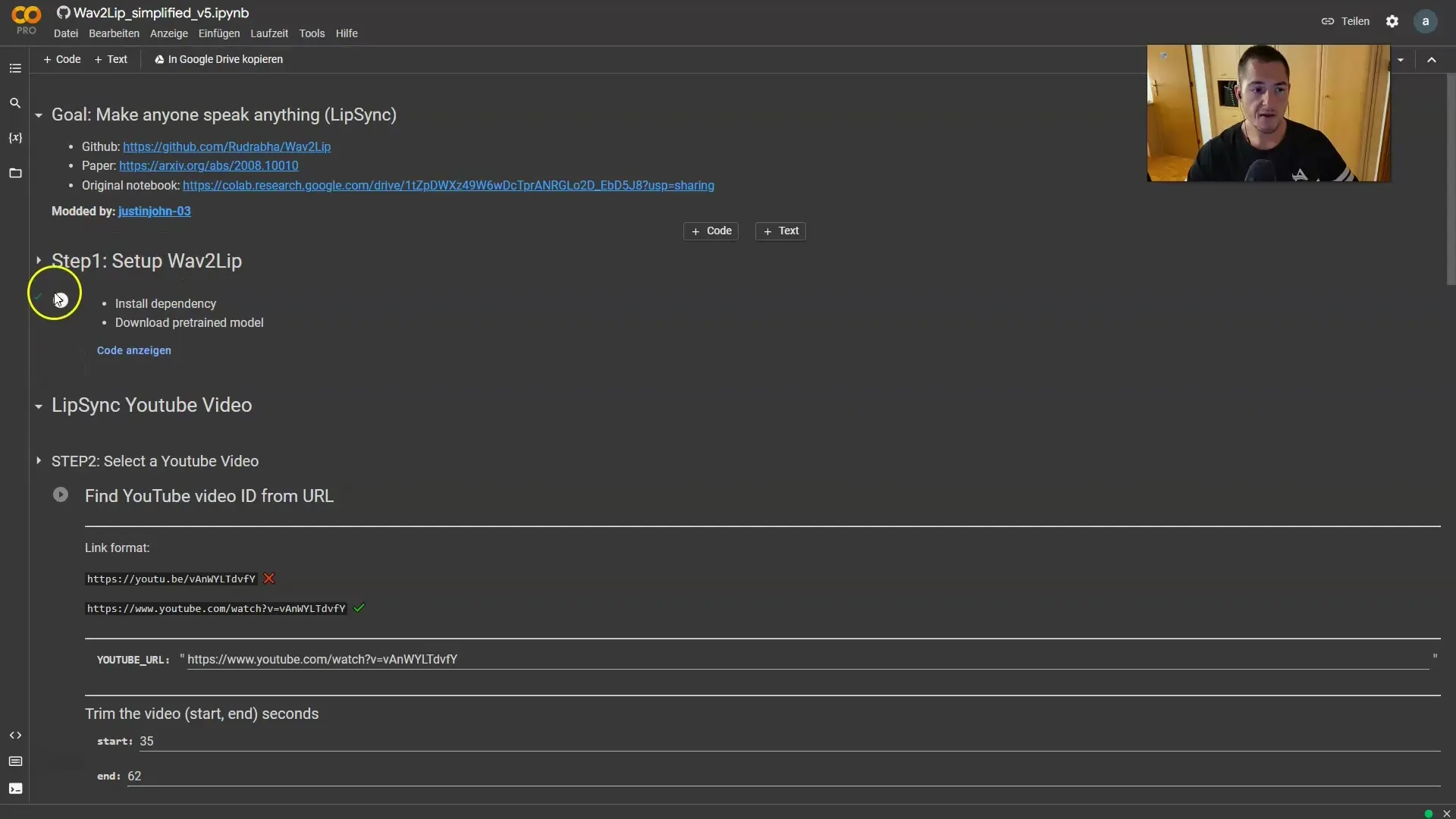
Krok 4: Kontrola výsledku
Proces môže trvať určitý čas. Po dokončení videa si pozrite výsledok. Možno si všimnete, že pohyby pier nie sú dokonalé, a to je v poriadku. Program však pravdepodobne správne zachytil základné pohyby.
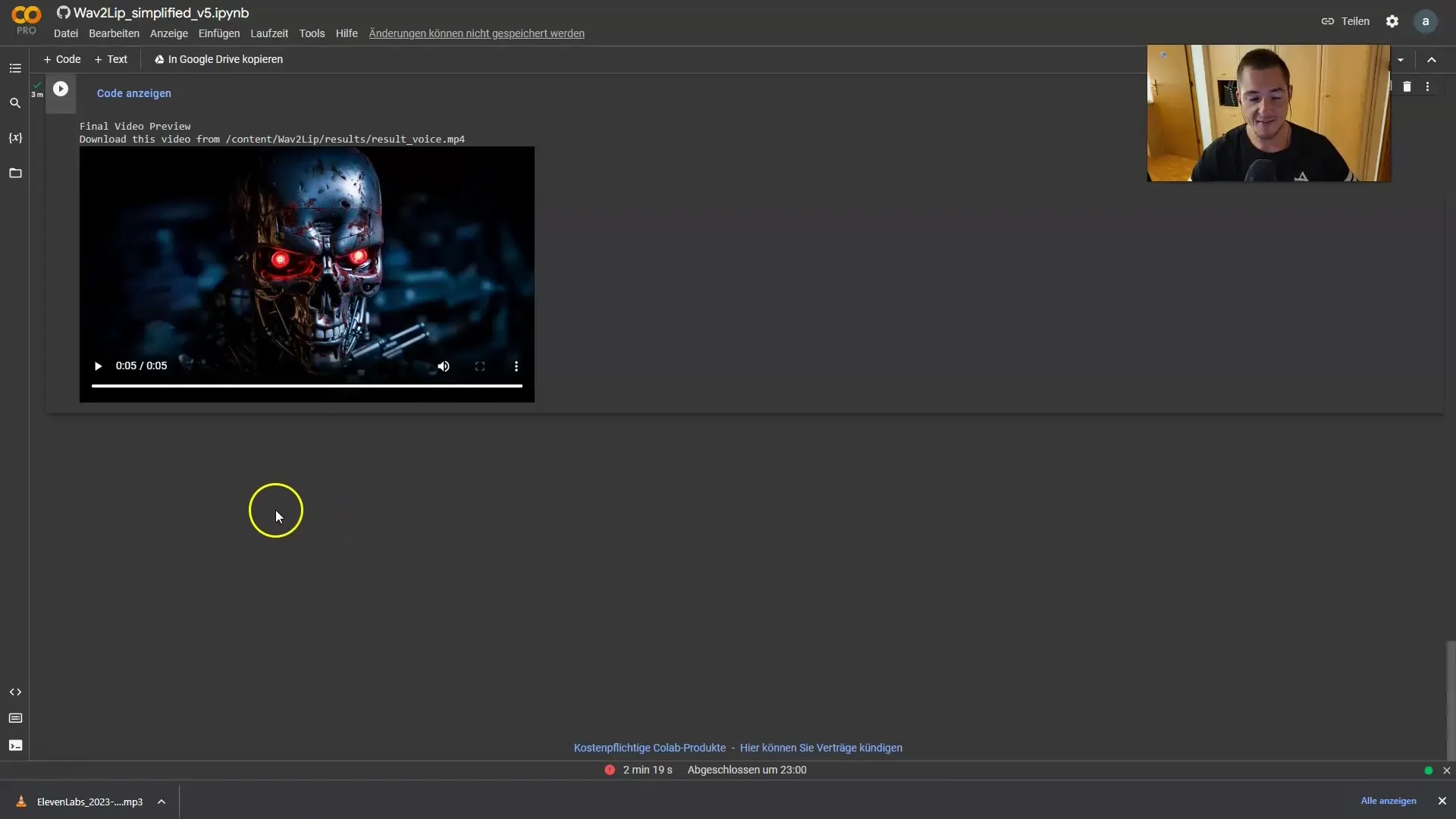
Krok 5: Úpravy a optimalizácia
Ak sa vám výsledok nepáči, zvážte použitie iného obrazu. Obrázok s priblížením tváre by mohol poskytnúť lepšie výsledky. Nezabudnite, že program Wav2Lip lepšie pracuje aj s obrázkami, ale najmä s videami. Pokračujte preto v experimentovaní s rôznymi portrétnymi obrázkami a zvukovým obsahom.
Zhrnutie
V tejto príručke ste sa naučili, ako používať program Wav2Lip na to, aby obrázky prehovorili. Aj keď nie vždy funguje dokonale, trpezlivým prispôsobovaním a v kombinácii s vhodnými médiami môžete dosiahnuť najlepší možný výsledok. Cvičenie a experimentovanie s rôznymi obrázkami a hlasmi často vedie k prekvapujúcim výsledkom.
ČASTO KLADENÉ OTÁZKY
1. Ako funguje Wav2Lip?Wav2Lip používa umelú inteligenciu na synchronizáciu pohybov pier z obrazu so zvukom.
2. Môžem použiť iné formáty obrázkov?Áno, môžete použiť rôzne formáty obrázkov, ale odporúčajú sa obrázky na výšku s vysokým rozlíšením.
3. Prečo to niekedy nefunguje dokonale?Wav2Lip funguje najlepšie s videami. Pri obrázkoch môže póza alebo vzdialenosť ovplyvniť to, ako dobre sa animujú pohyby pier.
4. Čo môžem urobiť, ak nie som spokojný s výsledkom?Skúste použiť iný obrázok alebo experimentujte s rôznymi hlasmi a zvukom.
5. Ktorý obrázok je najvhodnejší na tento proces:Priblížené zábery tvárí zvyčajne fungujú najlepšie, pretože poskytujú viac detailov pre animáciu.


